W serwisie Canva możesz ciąć prosto — prostokątne lub kwadratowe — lub kreatywnie wycinać zdjęcia i obrazy ten Dziś powiemy Ci, jak w wygodny i łatwy sposób możesz wykonać obie metody. Zobaczmy, co to jest.
Jak przyciąć zdjęcie lub obraz w serwisie Canva w zaledwie kilku krokach
Być w stanie przyciąć zdjęcie lub obraz w serwisie Canva w najbardziej tradycyjny sposób i bez dodawania konkretnego kształtu, po prostu umieść się na zdjęciu, które chcesz wyretuszować. Aby to zrobić, przejdź do witryny Canva.
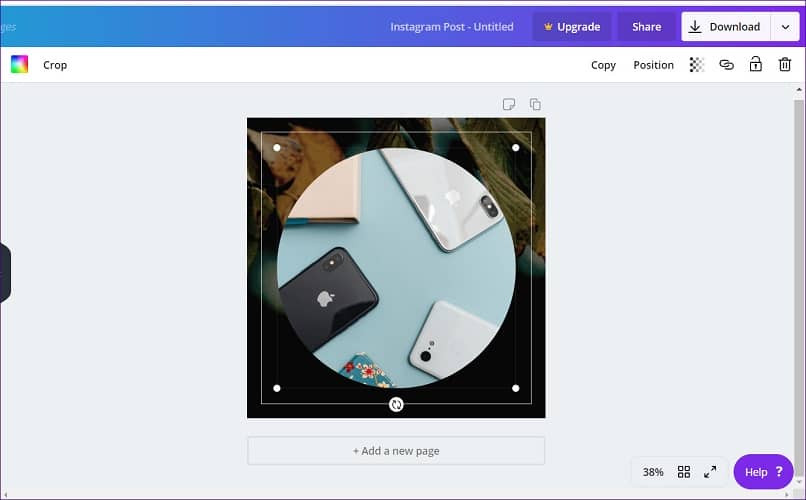
Możesz to zrobić z urządzenia mobilnego lub komputera. Zalecamy edycję z komputera, ponieważ ekran jest znacznie większy i będziesz mógł lepiej widzieć szczegóły obrazu lub zdjęcia.
Aby rozpocząć cięcie, podwójne kliknięcie na jednym z wybranych zdjęć. Przypominamy, że możesz nawet utwórz kolaż zdjęć online dopasowanie tego samego liścia w tym samym czasie co technika uprawy.
Następną rzeczą, którą musisz zrobić, to kliknąć Uprawa , ta opcja znajduje się u góry ekranu. Teraz musisz narysować prostokąt wokół obszaru, który chcesz wyciąć. Możesz zmienić jego rozmiar, zmienić jego rozmiar, zmieniając jego skalę, aby uzyskać żądany rozmiar.
Kliknij, gdy skończysz Stwórz dekorację ten Jeśli popełnisz błąd, możesz odzyskać oryginalny obraz, ponieważ Canva zapisuje oryginalny obraz, aby móc go ponownie edytować.
Jak szybko i łatwo kreatywnie przyciąć zdjęcie lub obraz w serwisie Canva
Możesz spróbować różne śmieszne ramki sformatuj swoje cięcia w tabele lub zdjęcia. Aby zrobić to kreatywnie, możesz wycinane obrazy w kształcie kółek, kwadratów, trójkątów Itp
Dzięki Canva możesz puścić wodze fantazji i łatwo wprowadzać dowolne zmiany, ponieważ jest to bardzo intuicyjne i w porządku, dzięki czemu możesz łatwo znaleźć wszystkie potrzebne narzędzia. ten
Przejdźmy teraz do tematu. Aby przyciąć obraz lub zdjęcie za pomocą kreatywna forma niezależnie od tego, czy jest to kształt geometryczny, litery, czy cokolwiek, co przychodzi na myśl, musisz się ustawić Dane. Ta zakładka znajduje się w menu po lewej stronie ekranu. Będąc w środku musisz zakraść się do sekcji Marcosa.
Możesz Wybierz jedną z wielu ramek oferowanych przez Canva niektóre z nich, bardziej klasyczne formy, są całkowicie bezpłatne. Jeśli chcesz uzyskać dostęp do wszystkich jego opcji, musisz zarejestrować się w wersji płatnej.
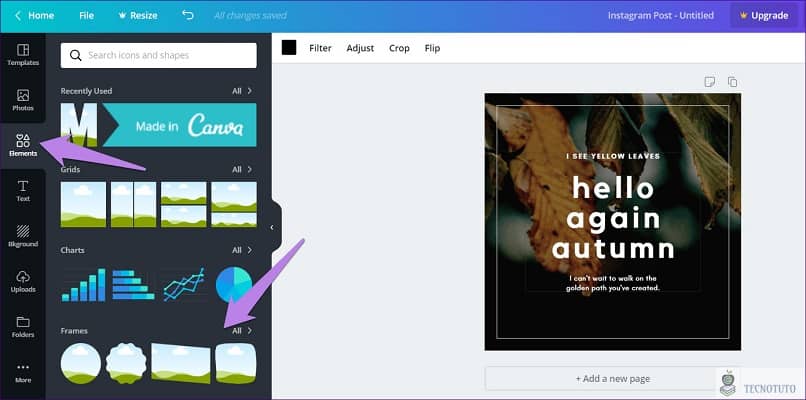
Po wybraniu kształtu ramki dodaj z zakładki obraz, który chcesz przyciąć Przesłane pliki ten Będą tam wszystkie zdjęcia zrobione z komputera lub urządzenia mobilnego.
Wybierz jeden z nich i kliknij go, aby przenieść go do arkusza roboczego. Z rogów możesz zmienić rozmiar i położenie ramki i obrazu. Możesz obróć obraz do ze strzałek, które masz po prawej stronie pudełka.
Po zakończeniu porządkowania obrazu kliknij go, a zostanie on automatycznie przycięty.
Teraz możesz kontynuować edycję i dodawać wszystko, co tylko przyjdzie Ci do głowy. Wszystkie narzędzia są dostępne w menu po lewej stronie ekranu. Stamtąd możesz dodawać efekty, naklejki, łączyć je z szablonami Canva, dodawać siatki rysunków, diagramy, tekst, tła lub cokolwiek, co tylko wymyślisz.
Poświęć kilka minut i poznaj wszystkie funkcje jest dostępny w serwisie Canva, jednej z najlepszych witryn do edycji obrazów (możesz nawet stworzyć realistyczne zjawisko polarne ).
Kiedy skończysz, nie zapomnij zapisać zmian. Jeśli masz jakiekolwiek pytania dotyczące korzystania z serwisu Canva, nie wahaj się zostawić nam komentarza, abyśmy mogli pomóc.